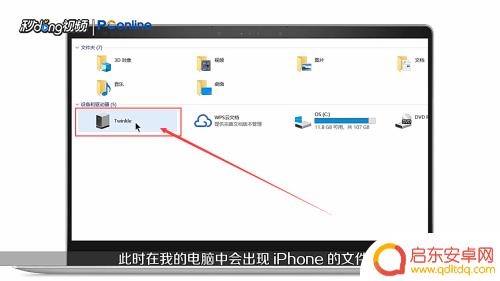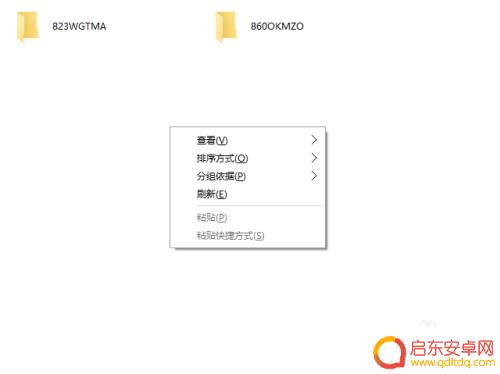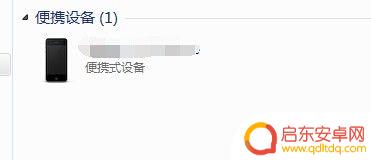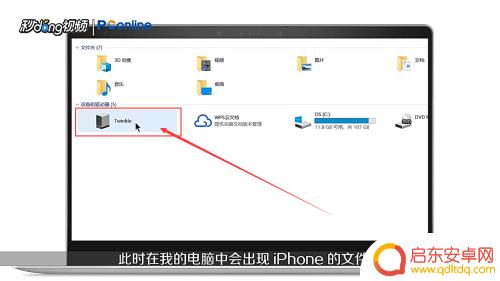手机内照片如何导出 手机照片导出到电脑的方法
在日常生活中,我们经常会通过手机拍摄各种照片,但是手机的存储空间有限,为了释放空间或者备份重要照片,我们需要将手机内的照片导出到电脑上,手机照片导出到电脑的方法多种多样,可以通过数据线连接、云存储、第三方应用等方式来实现。接下来我们将介绍几种常用的方法,帮助大家更轻松地管理手机内的照片。
手机照片导出到电脑的方法
具体步骤:
1.拿出手机的数据线,将手机数据线将手机和电脑进行连接。

2.连接成功后,下滑手机通知栏,点击已连接usb调试的选项。
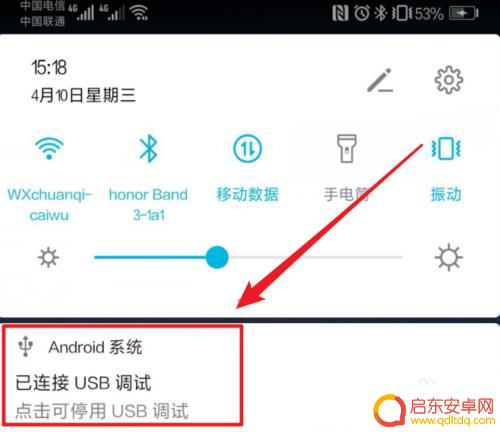
3.点击后,在开发人员选项内,点击选择USB配置的选项。
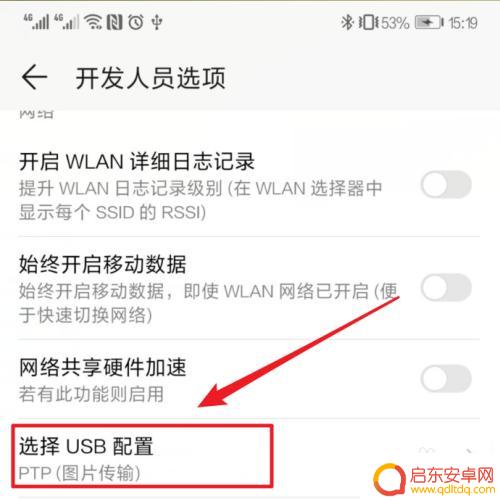
4.点击后,将usb配置设置为图片传输的选项。
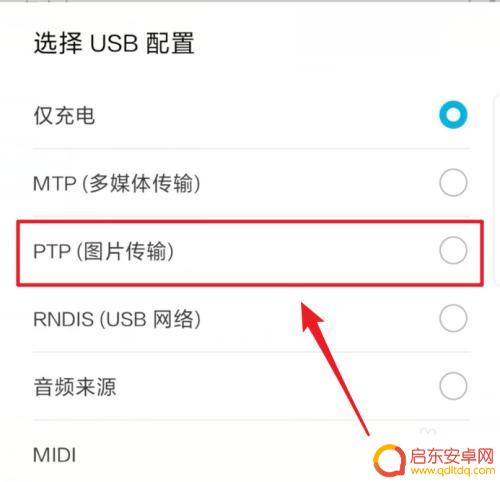
5.在电脑端打开我的电脑,选择手机的设备进入。
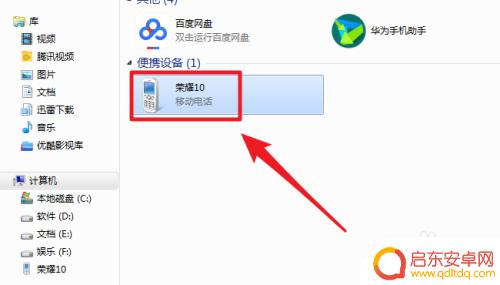
6.进入后,点击手机的DCIM这个文件夹进入。
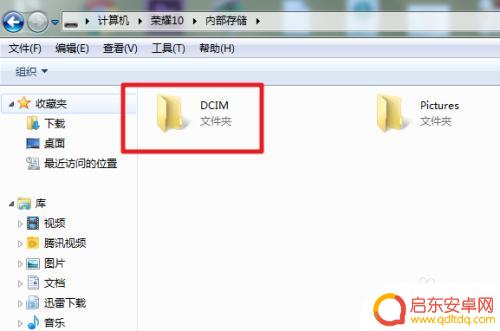
7.进入后,选择camera这个文件夹进入。将照片复制到电脑中即可。
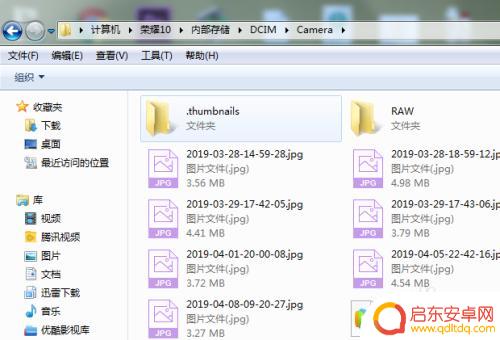
以上是关于如何导出手机内照片的全部内容,如果有遇到相同情况的用户,可以按照小编的方法来解决。
相关教程
-
手机下载图片如何导出 手机照片导出到电脑的方法
如今,手机成为了我们生活中不可或缺的一部分,每天我们都会拍摄大量的照片保存在手机中,随着照片的数量不断增加,手机的存储空间可能会变得有限。许多人开始寻找将...
-
如何将苹果手机内的照片导入电脑 如何通过USB连接将苹果手机照片导入电脑
在日常使用中我们经常会拍摄许多珍贵的照片或视频,而苹果手机的相机功能一直备受好评,随着照片数量的增加,我们可能会遇到存储空间不足的问题。为了释放手机内存空间,将照片导入电脑是一...
-
图片怎么倒入苹果手机 iPhone如何从电脑导入照片
iPhone作为目前最受欢迎的智能手机之一,拥有众多用户,在日常使用中我们经常需要将电脑中的照片导入到iPhone中进行保存或分享。iPhone如何从电脑导入照片呢?今天我们就...
-
电脑图片怎么发送到手机 电脑如何批量导入照片到手机
现在人们拍照的方式越来越多样化,电脑和手机成为我们生活中不可或缺的工具,很多人在使用电脑时却不知道如何将电脑中的照片发送到手机,或者如何批量导入照片到手机。这些问题困扰着许多人...
-
苹果手机上的照片怎么导入电脑 苹果手机照片上传到电脑方法
苹果手机上的照片是我们生活中珍贵的回忆,有时候我们需要将它们导入到电脑中进行备份或者编辑,想要将苹果手机上的照片上传到电脑,有多种方法可以实现。可以通过iTunes进行同步,也...
-
苹果手机如何导入电脑相片 如何将苹果手机照片通过数据线导入电脑
在日常生活中,我们经常会拍摄大量的照片保存在手机中,而苹果手机作为一款智能手机,拥有出色的拍照功能,因此我们在使用苹果手机时也会积累大量的精彩照片,为了确保照片的安全备份和方便...
-
手机access怎么使用 手机怎么使用access
随着科技的不断发展,手机已经成为我们日常生活中必不可少的一部分,而手机access作为一种便捷的工具,更是受到了越来越多人的青睐。手机access怎么使用呢?如何让我们的手机更...
-
手机如何接上蓝牙耳机 蓝牙耳机与手机配对步骤
随着技术的不断升级,蓝牙耳机已经成为了我们生活中不可或缺的配件之一,对于初次使用蓝牙耳机的人来说,如何将蓝牙耳机与手机配对成了一个让人头疼的问题。事实上只要按照简单的步骤进行操...
-
华为手机小灯泡怎么关闭 华为手机桌面滑动时的灯泡怎么关掉
华为手机的小灯泡功能是一项非常实用的功能,它可以在我们使用手机时提供方便,在一些场景下,比如我们在晚上使用手机时,小灯泡可能会对我们的视觉造成一定的干扰。如何关闭华为手机的小灯...
-
苹果手机微信按住怎么设置 苹果手机微信语音话没说完就发出怎么办
在使用苹果手机微信时,有时候我们可能会遇到一些问题,比如在语音聊天时话没说完就不小心发出去了,这时候该怎么办呢?苹果手机微信提供了很方便的设置功能,可以帮助我们解决这个问题,下...